Come nascondere la barra delle applicazioni di Windows 11
Microsoft Windows 11 Eroe / / August 04, 2021

Ultimo aggiornamento il

Sebbene la barra delle applicazioni su Windows 11 non occupi troppo spazio, su un piccolo display potresti volere che si nasconda automaticamente.
La barra delle applicazioni su Windows 11 è centrata nella parte inferiore dello schermo per impostazione predefinita. Sembra che Microsoft ci permetterà solo di spostalo nell'angolo in basso a sinistra dello schermo. A meno che qualcosa non cambi, non sarai in grado di farlo spostalo a destra, a sinistra o in alto dello schermo come nelle versioni precedenti di Windows. Ma una cosa che è ancora possibile è nasconderlo.
Come nascondere la barra delle applicazioni su Windows 11
Per iniziare, devi aprire le impostazioni della barra delle applicazioni. Per farlo, fai clic con il pulsante destro del mouse sulla barra delle applicazioni e fai clic su Impostazioni della barra delle applicazioni pulsante che si apre.
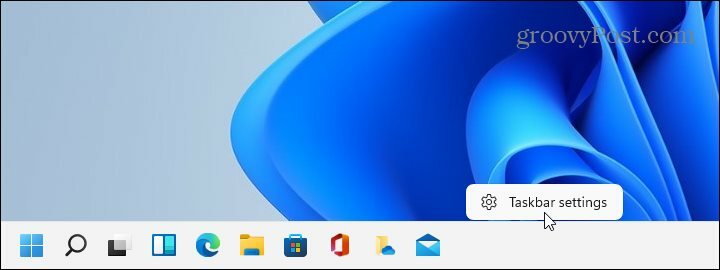
La pagina Impostazioni si aprirà nella sezione "Personalizzazione". Scorri l'elenco e clicca su
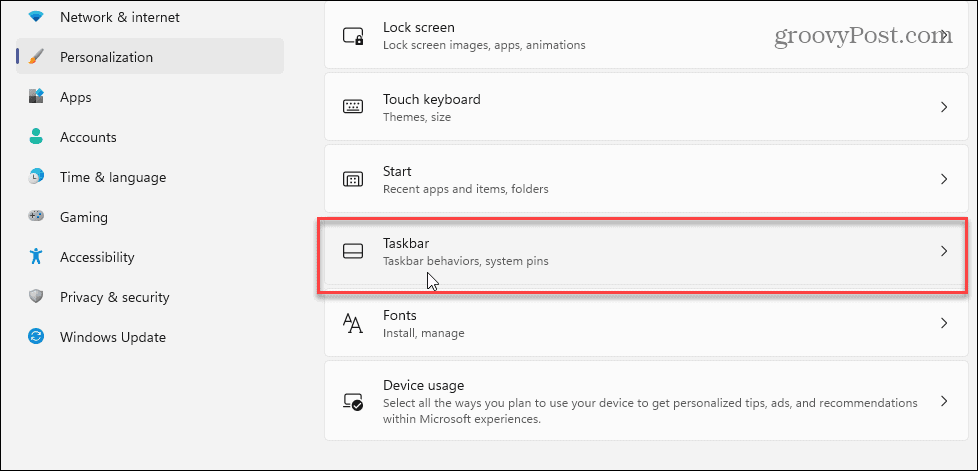
Quindi, scorri verso il basso e fai clic su Comportamenti della barra delle applicazioni (Allineamento della barra delle applicazioni, badge, nascondimento automatico e visualizzazioni multiple) menu a discesa. Quindi seleziona la casella "Nascondi automaticamente la barra delle applicazioni" e vedrai scomparire la barra delle applicazioni. Puoi quindi chiudere le Impostazioni.
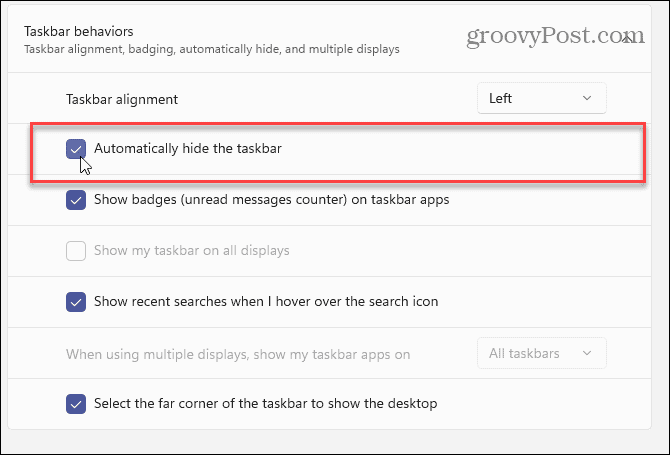
Nota che quando chiudi le Impostazioni, la barra delle applicazioni apparirà brevemente e si nasconderà di nuovo automaticamente. Ci sarà anche una "scheggia" della barra delle applicazioni che appare in basso. È appena percettibile. Se sposti il mouse nella parte inferiore dello schermo, la barra delle applicazioni apparirà immediatamente. E poi puoi usarlo normalmente. Quando sposti il mouse dalla barra delle applicazioni, si nasconderà di nuovo automaticamente.
Nascondere la barra delle applicazioni consente alle tue app di occupare l'intero schermo senza che ciò sia d'intralcio. La barra delle applicazioni occupa solo una piccola parte dello schermo; tuttavia, è bello recuperare ogni centimetro di spazio sullo schermo, specialmente su schermi più piccoli.
Per ulteriori informazioni sulla barra delle applicazioni di Windows 11, dai un'occhiata al nostro articolo sulla rimozione dei widget. Oppure leggi il nostro pezzo su aggiungere app dal menu Start di Windows 11 alla barra delle applicazioni.
Come cancellare la cache, i cookie e la cronologia di navigazione di Google Chrome
Chrome fa un ottimo lavoro di memorizzazione della cronologia di navigazione, della cache e dei cookie per ottimizzare le prestazioni del browser online. Il suo è come...
Corrispondenza dei prezzi in negozio: come ottenere i prezzi online durante gli acquisti in negozio
Acquistare in negozio non significa dover pagare prezzi più alti. Grazie alle garanzie di abbinamento prezzo, puoi ottenere sconti online mentre fai acquisti in...
Come regalare un abbonamento Disney Plus con una carta regalo digitale
Se ti è piaciuto Disney Plus e vuoi condividerlo con altri, ecco come acquistare un abbonamento regalo Disney+ per...
La tua guida alla condivisione di documenti in Google Documenti, Fogli e Presentazioni
Puoi collaborare facilmente con le app basate sul Web di Google. Ecco la tua guida alla condivisione in Documenti, Fogli e Presentazioni Google con le autorizzazioni...


